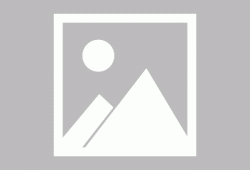详细步骤教你如何将手机投屏到电脑手机如何投屏到电脑上「详细步骤教你如何将手机投屏到电脑」
- 资讯
- 2025-03-05
- 103
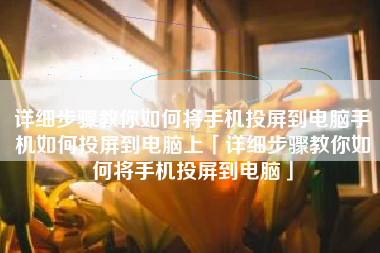
三、投屏的准备工作 (Preparation for Screen Casting)
在进行投屏之前,需要确保以下几点:
- 设备兼容性:确保你的手机和电脑支持投屏功能。大多数现代手机和电脑都支持这一功能。
- 网络连接:确保手机和电脑连接到同一个Wi-Fi网络,以便顺利进行投屏。
- 下载必要的软件:根据不同的操作系统,可能需要下载特定的应用程序或软件来实现投屏。
四、不同平台的投屏方法 (Casting Methods for Different Platforms)
1. Windows系统(Windows System)
对于Windows用户,可以使用内置的“投影到此电脑”功能,或借助第三方软件如“ApowerMirror”或“Vysor”。
a. 使用内置功能 (Using Built-in Feature)
- 在Windows电脑上,打开“设置”。
- 点击“系统”,然后选择“投影到此电脑”。
- 根据提示进行设置,确保允许其他设备连接。
- 在手机上,打开“投射”功能,搜索可用设备,选择你的电脑进行连接。
b. 使用第三方软件 (Using Third-Party Software)
- 下载并安装“ApowerMirror”或“Vysor”。
- 确保手机和电脑在同一Wi-Fi下。
- 打开软件,按照提示连接手机。
- 选择投屏模式,开始投屏。
对于Mac用户,可以使用“QuickTimePlayer”或“Reflector”等软件。
a. 使用QuickTime Player(Using QuickTime Player)
- 使用USB线将手机连接到Mac。
- 打开“QuickTime Player”。
- 在菜单栏中选择“文件”,然后选择“新建电影录制”。
- 点击录制按钮旁边的下拉箭头,选择你的手机作为摄像头。
- 手机屏幕将显示在Mac上。
- 下载并安装Reflector。
- 确保手机和Mac在同一Wi-Fi下。
- 在手机上打开“控制中心”,选择“屏幕镜像”。
- 选择Reflector进行连接。
3. Android手机投屏 (Casting Android Phones)
对于Android手机,用户可以使用内置的投屏功能或第三方应用。
a. 使用内置功能 (Using Built-in Feature)
- 在手机上打开“设置”。
- 找到“连接设备”或“投射”选项。
- 选择可用设备,连接到电脑。
- 下载“ApowerMirror”或“TeamViewer”。
- 根据应用程序的指示连接手机和电脑。
- 开始投屏。
对于iPhone用户,可以使用AirPlay或第三方软件进行投屏。
a. 使用AirPlay (Using AirPlay)
- 确保iPhone和电脑在同一Wi-Fi网络下。
- 打开电脑上的AirPlay接收器(如Reflector)。
- 在iPhone上打开“控制中心”,选择“屏幕镜像”。
- 选择你的电脑进行连接。
b. 使用第三方软件 (Using Third-Party Software)
- 下载“ApowerMirror”或“LetsView”。
- 按照软件的指示连接设备。
- 开始投屏。
五、投屏时的常见问题 (Common Issues During Screen Casting)
- 连接失败:检查手机和电脑是否在同一Wi-Fi网络下,确保没有网络问题。
- 延迟或卡顿:可能是网络不稳定,尝试重新连接或使用有线连接。
- 画面模糊:确保手机和电脑的分辨率设置正确,尝试调整分辨率。
- 应用不兼容:确保所使用的软件支持你的设备型号。
通过上述步骤,用户可以轻松地将手机投屏到电脑上。这不仅提升了工作和学习的效率,也为娱乐提供了更好的体验。无论是使用内置功能还是第三方软件,掌握投屏技巧都能让你的生活更加便捷。希望本文能够帮助你顺利完成手机投屏的操作。
本网信息来自于互联网,目的在于传递更多信息,并不代表本网赞同其观点。其原创性以及文中陈述文字和内容未经本站证实,对本文以及其中全部或者部分内容、文字的真实性、完整性、及时性本站不作任何保证或承诺,并请自行核实相关内容。本站不承担此类作品侵权行为的直接责任及连带责任。如若本网有任何内容侵犯您的权益,请及时联系我们,本站将会在24小时内处理完毕,E-mail:xinmeigg88@163.com
本文链接:http://www.xrbh.cn/tnews/10090.html